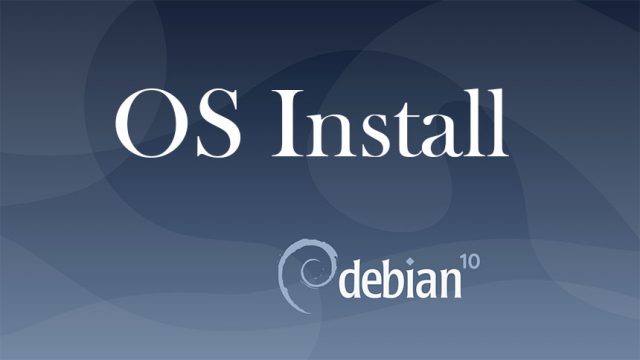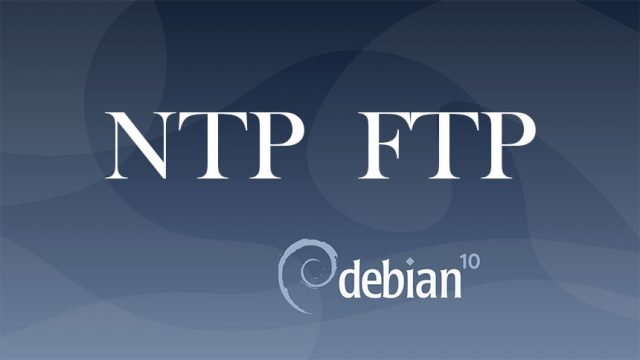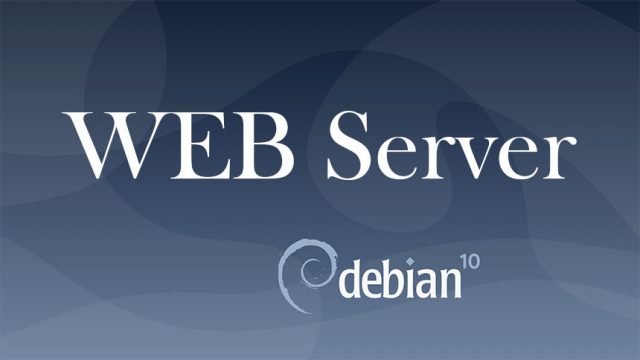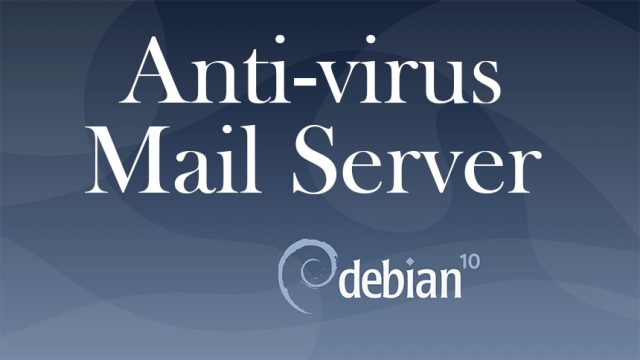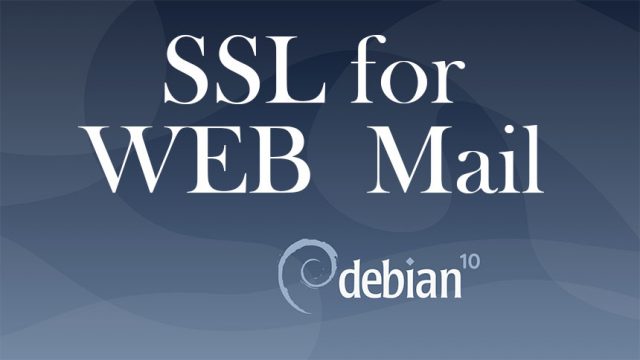Almalinux9.4
Almalinux9.4 AlmaLinux9.4 : WEBサーバー(Apache)、Digest認証
1.Apache2のインストールとバーチャルホスト設定1.1 Apache2インストール①httpdをインストール1.3 バーチャルホストの設定バーチャルホストで運用するドメイン名 [alma.korodes.com] を、ドキュメントルート[/var/www/html/alam.korodes.com] ディレクトリに割り当てて設定します2. CGIスクリプトの利用確認①CGIの利用可確認3. PHPのインストールと設定3.1.PHP8インストール①インストール4. Apache2でDigest認証を行うhttp の認証認定方式として有名なBasic 認証は認証情報を平文で送信するので、パケット盗聴されるとID とパスワードが漏洩する危険があります。一方、Digest 認証は認証情報を暗号化して送信するので、情報漏えいの心配がほとんどありません。Digest 認証はBasic 認証を強化した認証認定方式と言えます。